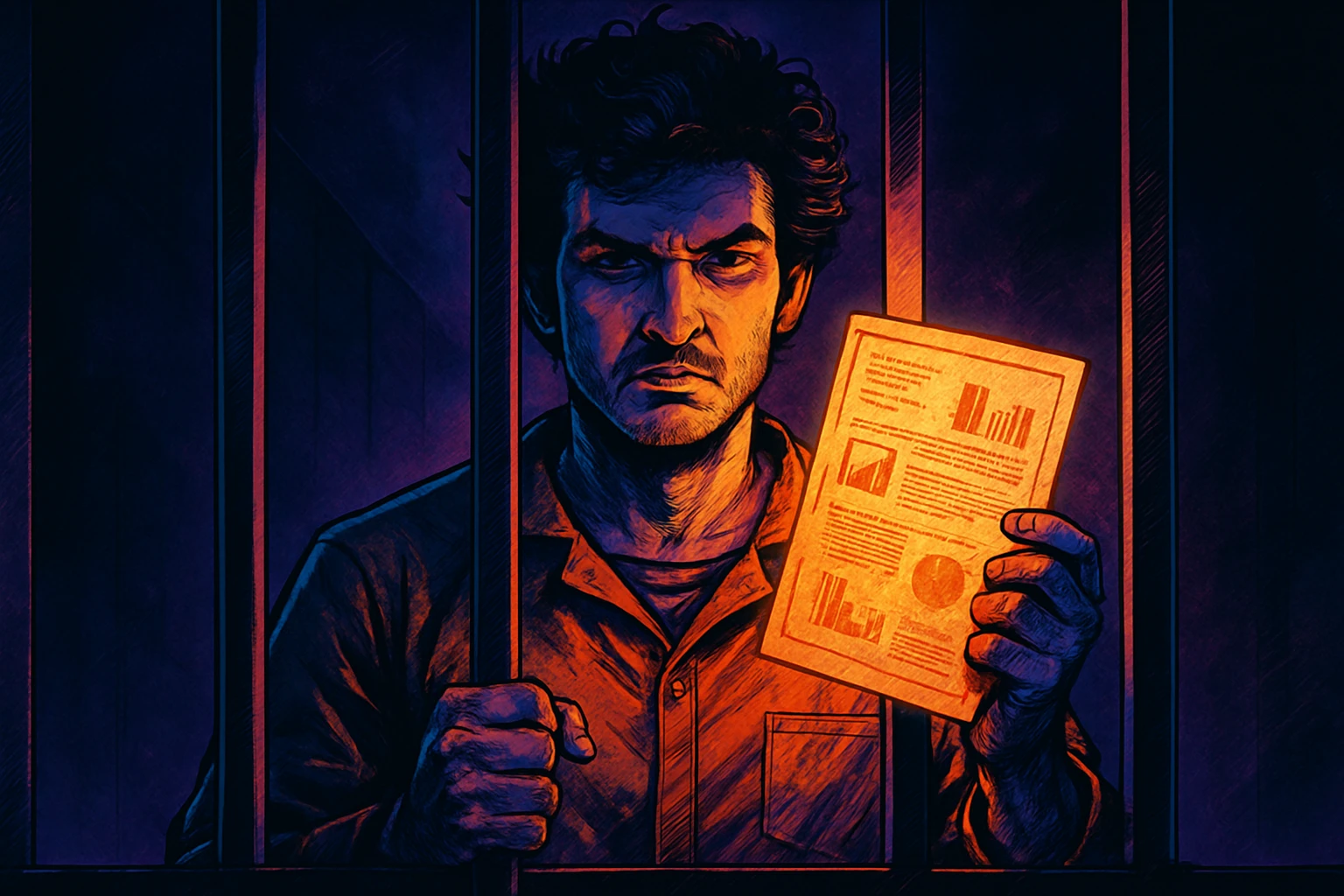Windows系统下iis安装配置详细图文教程 新手小白也能轻松搞定
时间:2025-09-05
来源:互联网
标签:
欢迎来到Windows服务器搭建指南,在这里您将看到关于IIS安装配置的完整流程解析。以下是本文精彩内容:从零开始的详细操作步骤、常见问题解决方案,以及让本地测试环境快速运行的实用技巧。

为什么你需要这篇教程?
很多朋友在Windows上部署网站时,面对IIS配置界面会感到无从下手。其实只需跟着图文指引操作,20分钟内就能完成基础环境搭建。我们将用最直白的语言,避开那些晦涩的专业术语。
开始前的必要准备
确保你的系统是Windows 10/11或Server版本,同时具备管理员权限。建议关闭第三方安全软件,避免它们干扰安装过程。如果之前安装过旧版IIS,最好先彻底卸载清理。
分步图解安装过程
1. 打开控制面板→程序→启用或关闭Windows功能
2. 勾选Internet Information Services下的所有子选项
3. 特别注意要选中ASP.NET和CGI功能模块
4. 点击确定后等待系统自动完成组件安装
最容易出错的配置环节
安装完成后别急着庆祝,这时候打开浏览器输入localhost可能会看到404错误。这是因为默认文档没有设置正确。进入IIS管理器,找到"默认文档"选项,确保包含index.html或index.php。
端口冲突也是常见问题。如果提示80端口被占用,可以改为使用8080等非标准端口。修改位置在站点绑定设置里,记得同时调整防火墙规则。
让网站真正跑起来
在C:\inetpub\wwwroot目录放入你的网页文件,建议先放个简单的test.html测试页。右键点击站点选择"管理网站"→"浏览",当看到测试页面正常显示时,说明你的IIS服务器已经成功运转。
进阶技巧:远程访问配置
想让局域网其他设备访问你的网站?需要修改绑定信息为"所有未分配"的IP地址。同时要在Windows防火墙中放行HTTP流量。如果想通过域名访问,还需要配置hosts文件或DNS解析。
常见问题速查表
• 403禁止访问:检查目录权限和身份验证模式
• 500内部错误:查看应用程序池是否启用32位应用程序
• 静态文件无法加载:确认MIME类型已正确配置
• ASP页面不执行:确保已安装对应版本的.NET框架
完成这些步骤后,你可以继续探索更高级的功能,比如设置虚拟目录、配置SSL证书或者启用Gzip压缩。记住每次修改配置后,都要重启IIS服务使变更生效。
免责声明:以上内容仅为信息分享与交流,希望对您有所帮助
-
 电脑中远程访问功能怎么删除?删除远程访问功能详细步骤(电脑中远程访问怎么弄) 时间:2025-11-04
电脑中远程访问功能怎么删除?删除远程访问功能详细步骤(电脑中远程访问怎么弄) 时间:2025-11-04 -
 win7本地ip地址怎么设置?win7设置本地ip地址操作步骤(win7本机ip地址在哪里) 时间:2025-11-04
win7本地ip地址怎么设置?win7设置本地ip地址操作步骤(win7本机ip地址在哪里) 时间:2025-11-04 -
 电脑中任务管理器被禁用怎么处理?任务管理器被禁用的详细解决方案(电脑中任务管理器显示内存如何释放) 时间:2025-11-04
电脑中任务管理器被禁用怎么处理?任务管理器被禁用的详细解决方案(电脑中任务管理器显示内存如何释放) 时间:2025-11-04 -
 2023年中央空调十大品牌选购指南 家用商用高性价比推荐排行 时间:2025-09-28
2023年中央空调十大品牌选购指南 家用商用高性价比推荐排行 时间:2025-09-28 -
 免费装扮QQ空间详细教程 手把手教你打造个性化空间不花钱 时间:2025-09-28
免费装扮QQ空间详细教程 手把手教你打造个性化空间不花钱 时间:2025-09-28 -
 中国数字资产交易平台官网 - 安全可靠的数字货币交易与投资首选平台 时间:2025-09-28
中国数字资产交易平台官网 - 安全可靠的数字货币交易与投资首选平台 时间:2025-09-28
今日更新
-
 欧易交易所App教程:ZETA币购买注册与交易全指南
欧易交易所App教程:ZETA币购买注册与交易全指南
阅读:18
-
 想知道什么马斯是什么梗吗?揭秘网络热梗背后的搞笑真相!
想知道什么马斯是什么梗吗?揭秘网络热梗背后的搞笑真相!
阅读:18
-
 ZETA币未来走势预测 币安行情与技术面深度解析
ZETA币未来走势预测 币安行情与技术面深度解析
阅读:18
-
 JTO币解析 币安欧易实时行情与交易指南
JTO币解析 币安欧易实时行情与交易指南
阅读:18
-
 "什么猫是什么梗"是网络热词,指网友对猫咪迷惑行为的幽默调侃,常用于搞笑视频或表情包。
"什么猫是什么梗"是网络热词,指网友对猫咪迷惑行为的幽默调侃,常用于搞笑视频或表情包。
阅读:18
-
 欧易App购买JTO币全攻略 新手入门交易教程
欧易App购买JTO币全攻略 新手入门交易教程
阅读:18
-
 毛毛是什么梗?揭秘网络热词毛毛的爆火原因和搞笑用法!
毛毛是什么梗?揭秘网络热词毛毛的爆火原因和搞笑用法!
阅读:18
-
 币安欧易PYTH币行情实时更新 最新动态与价格走势分析
币安欧易PYTH币行情实时更新 最新动态与价格走势分析
阅读:18
-
 欧易交易所购买PYTH币完整指南 含注册步骤
欧易交易所购买PYTH币完整指南 含注册步骤
阅读:18
-
 什么没带是什么梗?揭秘网络热词背后搞笑真相,看完秒懂!
什么没带是什么梗?揭秘网络热词背后搞笑真相,看完秒懂!
阅读:18